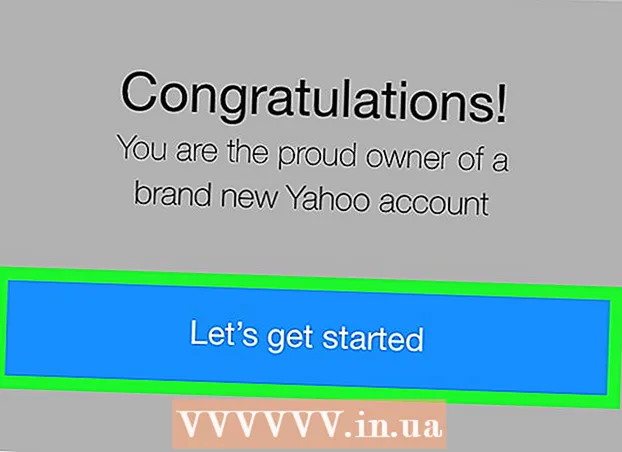Höfundur:
Janice Evans
Sköpunardag:
26 Júlí 2021
Uppfærsludagsetning:
23 Júní 2024
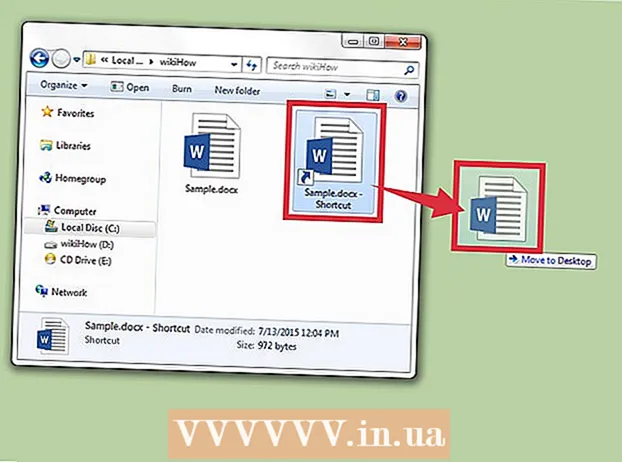
Efni.
- Skref
- Aðferð 1 af 2: Notkun skrifborðs samhengisvalmyndarinnar
- Aðferð 2 af 2: Notkun samhengisvalmyndarinnar
Skrifborðsflýtileiðir eru flýtileiðir að tilteknum skrám sem eru geymdar á harða disknum tölvunnar. Með flýtileið geturðu fljótt opnað skjal eða sett upp forrit með því einfaldlega að tvísmella á flýtileiðina. Flýtileiðir spara tíma vegna þess að það þarf ekki að leita í mörgum möppum að viðkomandi skrá. Þessi grein mun sýna þér hvernig á að búa til flýtileið fyrir skjáborð.
Skref
Aðferð 1 af 2: Notkun skrifborðs samhengisvalmyndarinnar
 1 Hægri smelltu á tómt rými á skjáborðinu. Veldu „Búa til“ í valmyndinni sem opnast.
1 Hægri smelltu á tómt rými á skjáborðinu. Veldu „Búa til“ í valmyndinni sem opnast. - Undirvalmynd opnast; í því, veldu valkostinn „Flýtileið“.
 2 Í glugganum sem opnast, tilgreindu staðsetningu skrárinnar sem þú vilt búa til flýtileið fyrir. Til að gera þetta, smelltu á "Browse", finndu skrána sem þú vilt og smelltu á hana. Skráaslóðin mun birtast á línunni „Tilgreindu staðsetningu hlutar“.
2 Í glugganum sem opnast, tilgreindu staðsetningu skrárinnar sem þú vilt búa til flýtileið fyrir. Til að gera þetta, smelltu á "Browse", finndu skrána sem þú vilt og smelltu á hana. Skráaslóðin mun birtast á línunni „Tilgreindu staðsetningu hlutar“. - Þú getur líka slegið slóðina að skránni handvirkt, en það er betra að gera þetta með því að nota „Browse“ hnappinn til að forðast villur.
 3 Smelltu á Næsta (í glugganum Búa til flýtileið).
3 Smelltu á Næsta (í glugganum Búa til flýtileið). 4 Sláðu inn nafn fyrir flýtileiðina. Smelltu síðan á "Finish" neðst í glugganum. Ef Næsti hnappur birtist í staðinn fyrir Ljúka hnappinn, smelltu á hann, veldu tákn fyrir flýtileiðina og smelltu síðan á Ljúka.
4 Sláðu inn nafn fyrir flýtileiðina. Smelltu síðan á "Finish" neðst í glugganum. Ef Næsti hnappur birtist í staðinn fyrir Ljúka hnappinn, smelltu á hann, veldu tákn fyrir flýtileiðina og smelltu síðan á Ljúka.
Aðferð 2 af 2: Notkun samhengisvalmyndarinnar
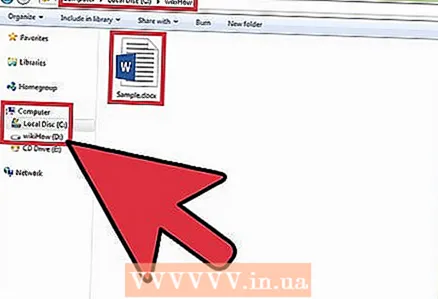 1 Finndu skránasem þú vilt búa til flýtileið fyrir.
1 Finndu skránasem þú vilt búa til flýtileið fyrir. 2 Hægri smelltu á fundna skrá. Áður en það er vinstri smellirðu á skrána til að velja hana.
2 Hægri smelltu á fundna skrá. Áður en það er vinstri smellirðu á skrána til að velja hana.  3 Smelltu á „Búa til flýtileið“ í valmyndinni sem opnast.
3 Smelltu á „Búa til flýtileið“ í valmyndinni sem opnast.- Flýtileiðin mun birtast í lok lista yfir uppsett forrit. Til dæmis, ef þú bjóst til flýtileið í Microsoft Word, mun hún birtast í lok listans.
 4 Dragðu flýtileiðina á skjáborðið þitt. Nú, til að opna skjal eða keyra forrit, smelltu bara á flýtileiðina.
4 Dragðu flýtileiðina á skjáborðið þitt. Nú, til að opna skjal eða keyra forrit, smelltu bara á flýtileiðina.